- Forfatter Abigail Brown [email protected].
- Public 2023-12-17 06:57.
- Sist endret 2025-01-24 12:19.
Å slå av en enhet er et vanlig første skritt når du feilsøker nesten alle tekniske problemer, og Windows 11 er intet unntak. Men hva gjør du hvis du ikke kan stenge? Heldigvis finnes det flere enkle løsninger.
Instruksjonene i denne artikkelen gjelder for Windows 11. Skjermbildene kan se annerledes ut enn det du ser på datamaskinen din siden designelementene ennå ikke er ferdigstilt i denne versjonen av Windows.
Hvorfor slår ikke datamaskinen min seg av?
En datamaskin som forblir på når du prøver å slå av, skyldes ofte et problem relatert til programvare. Enten opplever Windows 11-operativsystemet en feil eller et program forstyrrer PC-ens evne til å fungere skikkelig.
En annen grunn til at en datamaskin ikke slår seg av, er en ødelagt strømknapp. Dette er en sjelden hendelse de fleste ikke trenger å bekymre seg for, men likevel er det andre måter å få Windows 11 til å slå seg av selv uten å bruke den fysiske av/på-knappen.
Det kan også være slik at det ikke er noe g alt med Windows eller strømknappen, men i stedet er en bestemt innstilling slått av, og det får det til å se ut som om du ikke kan slå av selv når du trykker på strømknappen.
Datamaskinen forblir på når du prøver å slå av?
Det er flere måter å slå av Windows 11 på, som vi skal gå gjennom nedenfor. Men før du begynner, er det viktig å vite hvordan strømknappen på datamaskinen din fungerer.
Det er en innstilling i Windows 11 som kontrollerer hva som skjer når du trykker på strømknappen bare én gang. Hvis strømknappen er konfigurert til å ikke gjøre noe når den trykkes én gang, vil datamaskinen forbli på når du prøver å slå av. Denne innstillingen eksisterer for å forhindre utilsiktet nedstengning. Du vet, når du strekker deg over pulten etter noe og ved et uhell berører strømmen og avstengingsprosedyren begynner. Du er sannsynligvis klar over at ingen mengde bønn vil stoppe prosessen. Det skjedde ofte nok Microsoft la til en innstilling for å tilpasse virkemåten til strømknappen.
For å sjekke, åpne kontrollpanelet og gå til Maskinvare og lyd > Strøm alternativer > Velg hvilken kraft knappen gjør, endre handlingen til Shut down, og velg deretter Lagre endringer.
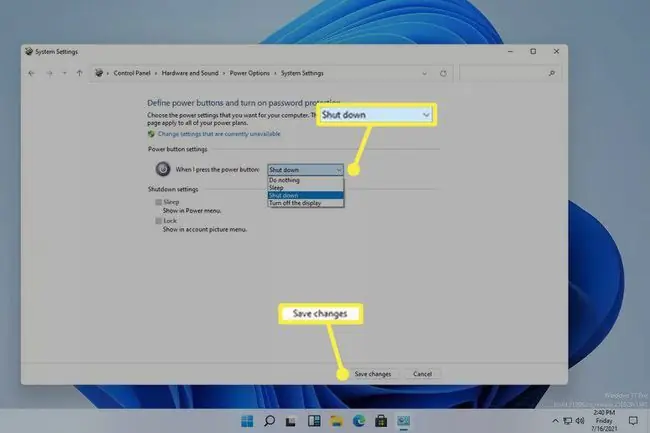
Windows 11 vil nå slå seg av norm alt etter å ha trykket på strømknappen. Hvis du fortsatt ikke får den til å slå av, fortsett med disse trinnene.
Hva gjør jeg hvis Windows ikke slår seg av
Avhengig av hvordan du er vant til å slå av, kan det å ikke kunne slå av datamaskinen vanligvis løses ved å bruke en annen avslutningsteknikk.
-
Hold nede den fysiske strømknappen til datamaskinen slår seg av.
Selv om det er en programvarefeil som hindrer deg i å slå av Windows 11 med musen eller tastaturet, vil de fleste datamaskiner reagere på et trykk og hold på strømknappen. Dette fungerer uavhengig av strømknappinnstillingen i kontrollpanelet.
Dette er ikke en vanlig måte å slå av en datamaskin på, fordi den ikke gir Windows den beskjeden den trenger for å slå seg av på en sikker måte. Hvis du klarer det, sørg for at åpne programmer er stengt og alt arbeidet ditt er lagret.
-
Alternativt, hvis du vanligvis bruker strømknappen til å slå av, prøv på vanlig måte. Det er mulig at av/på-knappen er kilden til problemet, i så fall vil bruk av en Windows 11-avslutningsmetode slå den av.
Åpne Start-menyen og trykk på strømikonet for å finne Slå av.

Image -
Skriv Ctrl+Alt+Del og velg deretter strømikonet, etterfulgt av Slå av.
En grunn til at du ikke kan slå av Windows 11 er at Start-menyen ikke svarer og derfor ikke åpnes, men Ctrl+Alt+Del kan fortsatt fungere.

Image -
I noen virkelig spesifikke situasjoner har du kanskje bare tilgang til kommandolinjen, for eksempel ledetekst. Strømknappen, skrivebordet og musen kan alle være ødelagte, og dette vil fortsatt fungere for å slå av PC-en.
Du kan fortsatt slå av Windows 11 her med shutdown-kommandoen. Bare skriv inn dette:
shutdown /s

Image -
Et av de foregående trinnene skulle ha vært vellykket og å slå av PC-en, men hvis dette er et tilbakevendende problem, sørg for at Windows og enhetsdriverne er fullstendig oppdatert.
Kjør Windows Update for å se etter OS-oppdateringer, og bruk et driveroppdateringsverktøy for å installere utdaterte eller manglende enhetsdrivere.

Image - Feilsøk når Windows Update setter seg fast eller fryser. Det er en rekke ting du kan prøve hvis dette er grunnen til at datamaskinen din ikke slår seg helt av.
- Kjør systemgjenoppretting for å gjenopprette datamaskinen til en tidligere tilstand, antagelig en der den lot deg slå av på vanlig måte.
FAQ
Er det trygt å tvinge ned den bærbare datamaskinen?
Ja, det er trygt å slå av datamaskinen ved å trykke på strømknappen. På eldre datamaskiner kan en tvungen avslutning skade maskinvaren, men moderne enheter kan raskt slås av og på med en knapp.
Hvorfor tar det så lang tid før Windows 11-datamaskinen min slår seg av?
Windows kan ta lengre tid å slå av hvis du kjører mange bakgrunnsprosesser, tjenester, drivere eller programmer. Bruk Task Manager til å slå av bakgrunnsprogrammer du ikke trenger, og oppdater deretter all programvare og drivere. Hvis du fortsatt har problemer, åpner du feilsøkingsinnstillinger og kjører Power feilsøking.
Hvordan endrer jeg oppstartsprogrammene mine på Windows 11?
Trykk Ctrl+ Shift+ Esc for å få opp Task Manager og velg Opstart-fanen. Velg Status-kolonnen for å sortere applikasjoner etter Deaktivert og Aktivert. Hvis du ikke vet hva noe er, la det være.
Hvordan starter jeg min Windows 11-PC på nytt?
Åpne Start-menyen, velg Power-ikonet, og velg deretter Restart. Alternativt kan du trykke Ctrl+ Alt+ Del, og deretter velge Power> Restart.
Hvordan får jeg Windows 11-datamaskinen til å slå seg av på en tidtaker?
Bruk Windows Task Scheduler for å planlegge rutinemessige nedleggelseshendelser. Alternativt kan du åpne ledeteksten, skrive shutdown -s -t og antall sekunder du ønsker, og deretter trykke Enter.






